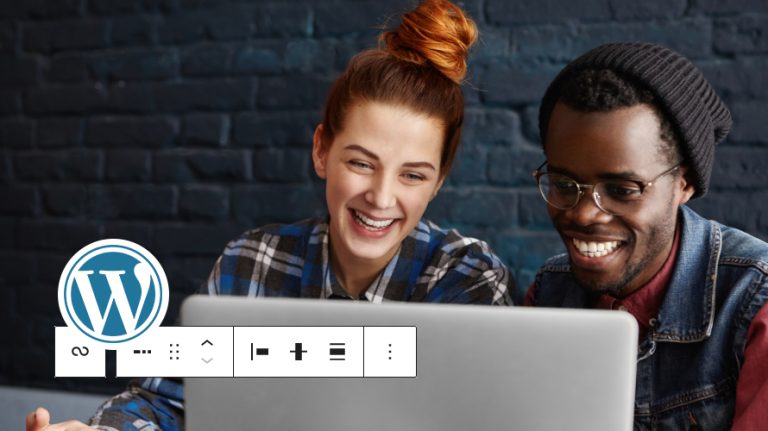
Avec l’avènement de Gutenberg, le nouvel éditeur de WordPress, le processus de mise en page a été complètement transformé, offrant aux utilisateurs une flexibilité inégalée 🚀. Parmi les nombreux blocs disponibles, le bloc Pagination se distingue comme un outil essentiel pour ceux qui souhaitent améliorer la navigation de leurs longs articles ou listes d’articles 📄🔗. Nous allons explorer comment utiliser efficacement le bloc Pagination dans l’éditeur de thème, pour une expérience utilisateur optimale 🔄✨.
Objectif
Notre but est simple : vous fournir un guide étape par étape pour intégrer et personnaliser le bloc Pagination dans Gutenberg. 💡Que vous soyez un débutant cherchant à améliorer l’expérience utilisateur de votre site ou un expert WordPress cherchant à peaufiner vos compétences, ce guide👇 est fait pour vous.
Prérequis
Tout ce dont vous avez besoin pour utiliser ce bloc dans Gutenberg est un accès au tableau de bord d’administration de WordPress en tant qu’auteur ou éditeur de contenus.
Une solution clés en main pour créer un site WordPress ?
LWS vous conseille sa formule d’hébergement WordPress en promotion à -20% (offre à partir de 3,99€ par mois au lieu de 4,99 €). Non seulement les performances sont au rendez-vous mais vous profitez en plus d’un support exceptionnel.
Comment ajouter et utiliser le bloc Pagination sur Gutenberg ?
Le bloc Pagination fait partie de la liste de blocs Gutenberg qui peuvent être utilisés seuls ou intégrés dans une boucle de requête. Il permet aux visiteurs de naviguer vers la page suivante ou revenir à la page précédente des archives de publications.
Le bloc Pagination est inclus directement dans certaines compositions de la boucle de requête.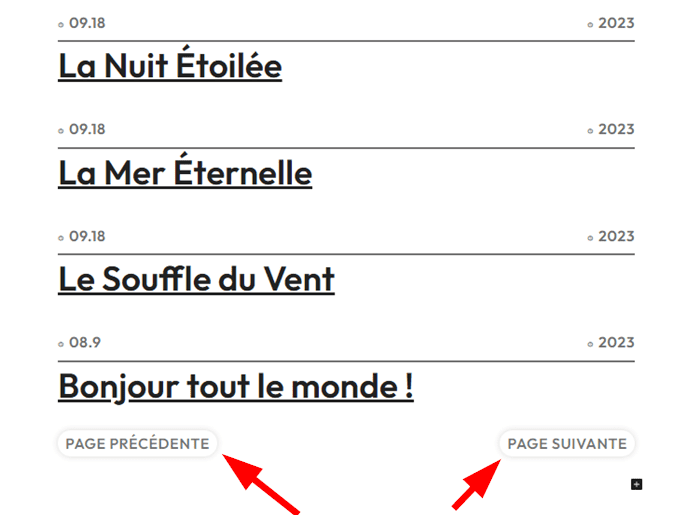
En fonction du nombre de publications, le bloc peut afficher des chiffres correspondant à une première, deuxième ou troisième… page des archives.
Pour accéder rapidement au bloc Pagination, développez la vue de liste puis sélectionnez la section « Pagination ».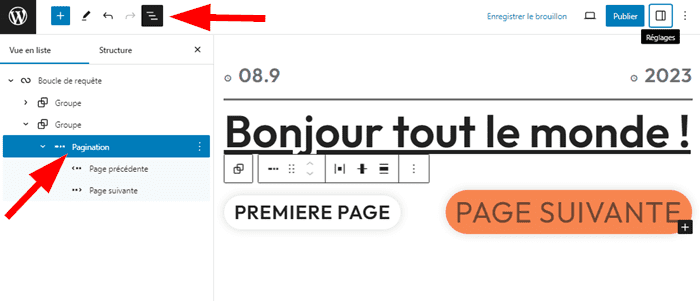
Ainsi, vous pouvez cliquer sur chaque élément pour le modifier distinctement.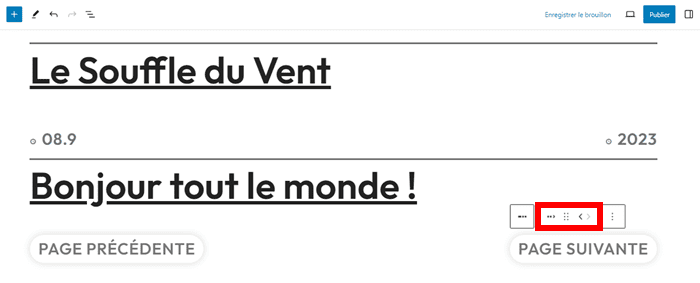
Le bloc Pagination dispose de différents outils que vous pouvez utiliser pour personnaliser son apparence.
Pour cela, rendez-vous dans les paramètres. Vous pouvez par exemple modifier l’arrière-plan de chaque composante du bloc Pagination, modifier la typographie ou appliquer une casse spécifique.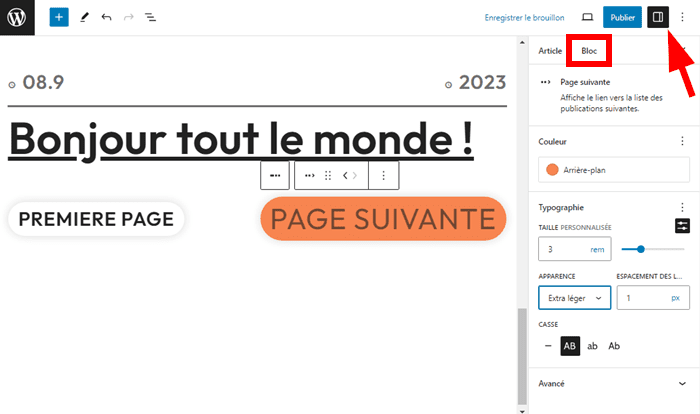
Dans les réglages, vous pouvez appliquer une mise en page spécifique et ajouter une flèche ou un chevron au bloc.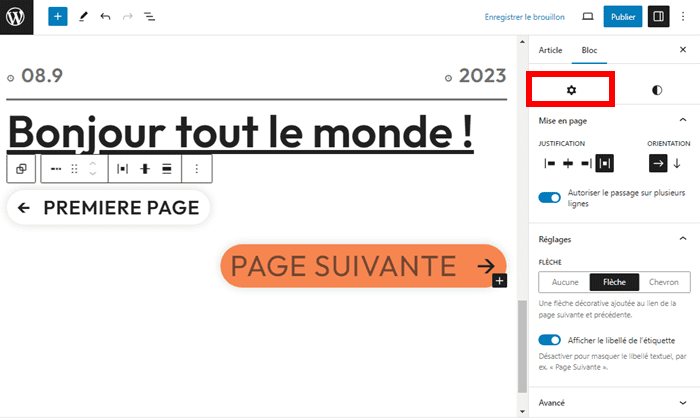
Enfin, dans l’onglet « Style », vous pouvez appliquer quelques règles de style spécifiques à votre bloc.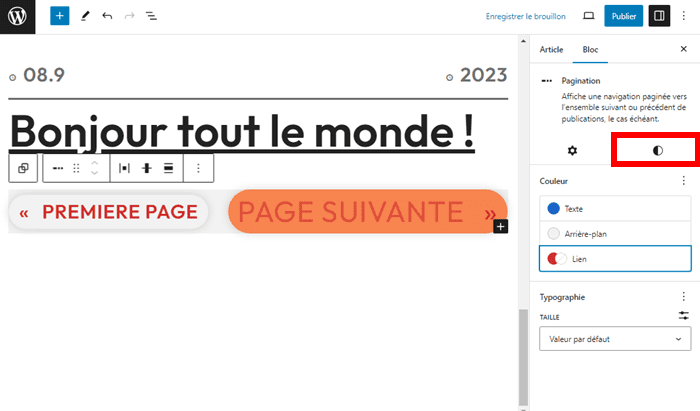
Trucs et astuces
Pour plus de conseils et astuces sur le monde du web, n’hésitez pas à explorer notre blog LWS. De WordPress à la cybersécurité, nous couvrons tout !
Conclusion
Gutenberg a transformé 🔄la manière dont nous concevons et créons du contenu sur WordPress.👨💻 En maîtrisant des outils tels que le bloc Pagination, vous pouvez non seulement améliorer la navigation de votre site,💡 mais aussi permettre à vos lecteurs de trouver rapidement du contenu sur votre site. 🤗Alors, n’attendez plus, plongez dans le monde fascinant de Gutenberg et permettez à votre lectorat de trouver en un rien de temps du contenu dont ils ont besoin.
Besoin d’un hébergement WordPress rapide et de qualité ?
LWS vous conseille sa formule d’hébergement WordPress en promotion à -20% (offre à partir de 3,99€ par mois au lieu de 4,99 €). Non seulement les performances sont au rendez-vous mais vous profitez en plus d’un support exceptionnel.
Et si vous avez des questions ou des préoccupations en rapport avec l’utilisation du bloc Pagination Gutenberg, écrivez-nous dans la section Commentaires.


 9mn de lecture
9mn de lecture






Commentaires (0)